Despre Rectin: O Soluție Naturală pentru Hemoroizi

Rectin este un gel natural conceput pentru a oferi alinare și a ajuta la gestionarea simptomelor neplăcute ale hemoroizilor, atât interni, cât și externi sau combinați.
Dacă utilizați Microsoft Teams, sunt șanse să instalați versiunea desktop (Win32) a software-ului. Dar Teams este disponibil și pe web . Sigur, s-ar putea să nu aibă atât de multe funcții, dar dacă utilizați versiunea gratuită, asta ar putea fi tot ce aveți nevoie. Dar, în loc să deschideți o filă și o instanță de browser de fiecare dată când doriți să o utilizați, o puteți instala ca aplicație web, numită Progressive Web App sau ( PWA ). Iată cum să faci asta folosind Microsoft Edge pe Windows 10.
Instalați Microsoft Teams ca PWA pe Windows 10
Pentru a începe, vom arunca o privire la utilizarea versiunii bazate pe Chromium a Microsoft Edge, deoarece Legacy Edge nu mai este acceptată pe Windows 10. Și noua versiune Edge face oricum instalarea aplicațiilor web mult mai ușoară.
Instalați aplicația web Microsoft Teams pe Windows 10
Pentru a începe, lansați Edge și conectați-vă la contul Microsoft Teams. Apoi faceți clic pe butonul Setări și altele (trei puncte) din colțul din dreapta sus al browserului. Apoi derulați în jos și faceți clic pe Aplicații > Instalați acest site ca aplicație din meniu.
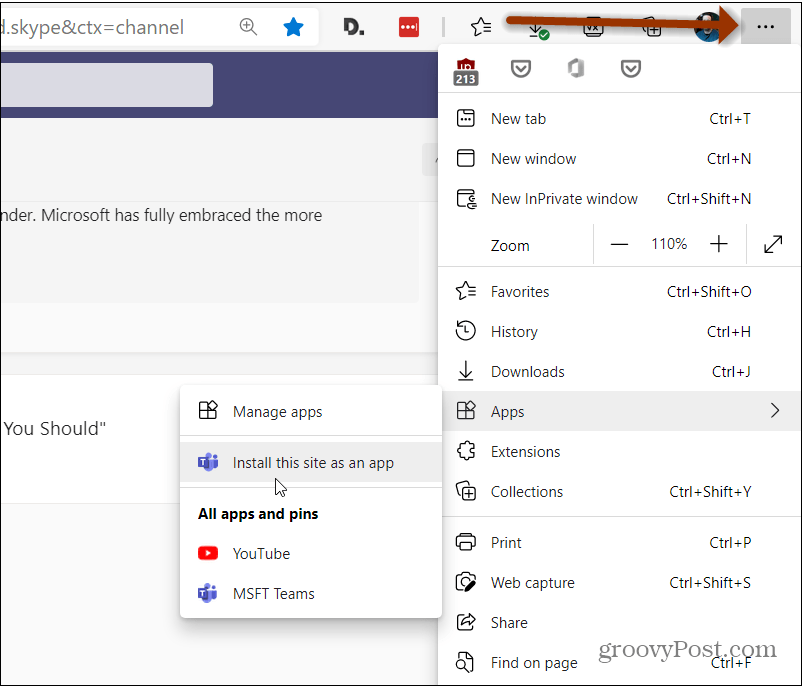
Apoi, introduceți un nume care vă ajută să identificați aplicația și faceți clic pe butonul Instalați .

Cam despre asta e! Microsoft Teams se va lansa în propriul său pachet Edge și puteți începe să utilizați versiunea web a Teams. Nu se lansează doar într-o filă separată.

Se instalează ca orice altă aplicație. Puteți face clic pe Start și ar trebui să îl vedeți în secțiunea Adăugat recent .

De asemenea, îl puteți găsi după prima literă din „Lista de aplicații” din meniul Start. De acolo, puteți să faceți clic dreapta pe el și să îl fixați ca țiglă la Start sau în bara de activități selectând Mai multe > Fixați în bara de activități .

Puteți avea conversații private cu colegii din Microsoft Teams, dar este posibil să doriți să ștergeți sau să ascundeți un chat în Teams . Și dacă rulați versiunea desktop, consultați articolul nostru despre cum să dezactivați sau să dezinstalați Microsoft Teams .
Și pentru mai multe despre instalarea site-urilor web ca aplicație pe Windows 10, vedeți cum să instalați YouTube ca PWA . Sau cum se instalează Disney Plus ca aplicație pe Windows 10 .
Utilizarea aplicației web Microsoft Teams este destul de simplă. Tot ce aveți nevoie este linkul/URL-ul corect către aplicația web și datele dvs. de conectare pentru a începe. Puteți utiliza orice fel de acreditări de conectare pentru a vă conecta, de exemplu, dacă contul dvs. a fost creat din Active Directory al organizației dvs., veți putea în continuare să utilizați aplicația web.
Accesați aplicația web Microsoft Teams aici.
Conectați-vă cu e-mailul și parola Microsoft Teams.
Când vi se solicită, dați clic pe Utilizați aplicația web în schimb.
Veți fi direcționat către aplicația web Microsoft Teams.
Puteți activa alertele de notificare pe desktop pentru aplicație dacă doriți, făcând clic pe opțiunea din dreapta jos.

Aplicația web Microsoft Teams va oferi utilizatorilor o experiență destul de bună, totuși, are următoarele limitări.
Rectin este un gel natural conceput pentru a oferi alinare și a ajuta la gestionarea simptomelor neplăcute ale hemoroizilor, atât interni, cât și externi sau combinați.
Luptă cu eroarea Blue Screen of Death (BSOD) în Windows 10. Obțineți remedieri de depanare pentru a rezolva această eroare cu ușurință.
Dacă doriți să creați etichete în aplicația Gmail, acest ghid vă oferă soluția. Aflati cum sa faceti acest lucru atât pe telefon, cât și pe desktop.
Îmbunătățiți-vă documentele cu un chenar de pagină personalizat în Word. Află cum să adăugați și să personalizezi chenarul.
Dacă Xbox-ul dvs. nu se va conecta la Wi-Fi, urmăriți soluțiile furnizate în acest articol pentru a vă conecta Xbox și a continua să jucați.
Dacă PS4 se oprește de la sine, urmați soluțiile noastre eficiente pentru a remedia problema rapid și ușor.
Aflați cele mai bune soluții pentru a remedia eroarea „microfonul este dezactivat de setările sistemului” pe Google Meet, Zoom și Hangouts.
Descoperiți modalitățile simple și eficiente de a scrie fracții în Google Docs folosind caractere speciale și echivalente automate.
Remedierea eroarei Google ReCaptcha „Eroare pentru proprietarul site-ului: tip cheie invalid” prin soluții eficiente și actualizate.
Setările de calibrare a culorilor încorporate în Windows 10 vă ajută să îmbunătățiți acuratețea culorii monitoarelor dvs. Acest ghid detaliat vă arată cum să găsiți și să configurați aceste setări.



![Cum să remediați Xbox nu se conectează la Wi-Fi? [10 soluții rapide] Cum să remediați Xbox nu se conectează la Wi-Fi? [10 soluții rapide]](https://luckytemplates.com/resources1/images2/image-9518-0408150806444.png)
![REPARAT: PS4 se oprește de la sine Problemă aleatorie [Remediere rapidă] REPARAT: PS4 se oprește de la sine Problemă aleatorie [Remediere rapidă]](https://luckytemplates.com/resources1/images2/image-9380-0408150315212.jpg)
![Remediați „Microfonul este dezactivat de setările sistemului Google Meet” [6 trucuri] Remediați „Microfonul este dezactivat de setările sistemului Google Meet” [6 trucuri]](https://luckytemplates.com/resources1/images2/image-4566-0408150945190.png)


